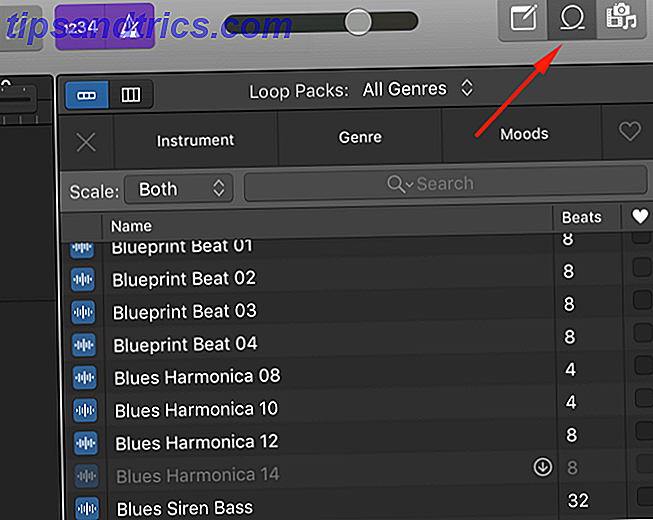Windows 10 har generelt været godt modtaget, men der er de brugere, der opgraderede fra Windows 7 eller 8, og har ikke fundet Microsofts nyeste til at være meget politimand. Mens det er nemt at nedgradere fra Windows 10 Sådan nedgraderes fra Windows 10 til Windows 7 eller 8.1 Sådan nedgraderes fra Windows 10 til Windows 7 eller 8.1 Windows 10 er her, og måske er det ikke, hvad du forventede. Hvis du allerede har opgraderet, kan du foretage en tilbagekaldelse. Og hvis du endnu ikke har oprettet, skal du først oprette en system backup. Vi viser dig hvordan. Læs mere, hold nede med at gøre det lige endnu - vi har afrundet nogle sidste ting til at prøve, før du ruller tilbage.
Du har sikkert allerede kendskab til alle de nye funktioner Windows 10 tilbyder 10 Overbevisende grunde til at opgradere til Windows 10 10 Kompetente grunde til opgradering til Windows 10 Windows 10 kommer den 29. juli. Er det værd at opgradere gratis? Hvis du ser frem til Cortana, state of the art gaming eller bedre support til hybrid-enheder - ja, helt sikkert! Og ... Læs mere og måske er det ikke nok til at overbevise dig om at holde fast i Windows 10. Men hvis du har været foruroliget over privatlivets fred, ikke kan lide æstetikken, eller bare gå glip af Minesweeper, så tjek vores liste over nogle endelige funktioner til udforske.
Hvis du tænker på nedgradering fra Windows 10 og derefter sidder fast med det, så lad os det vide i kommentarafsnittet om, hvad der blev ændret.
1. Kontroller dine drivere
Hvis du har problemer med din hardware, kan det være, at du skal se på driverne. Uanset om det er et tastatur, der nægter at oprette forbindelse, en skærm, der flimrer. Sådan løses Windows 10-skærmblinkende problem Sådan løses Windows 10-skærmblinkende problem Et problem, der har ramt mange Windows 10-brugere, er en blinkende eller flimrende skærm. Det kan enten skyldes skærmdriveren eller en tredjepartsprogram. Vi hjælper dig med at fejle problemet. Læs mere, eller en controller der er inkompatibel, der er så mange problemer, som kan løses ved at justere driverne. Dette gælder især, hvis hardwaren fungerede fint på dit tidligere operativsystem.
På den ene side kan det være, at du skal opdatere dine drivere til de nyeste versioner Sådan finder du og erstatter forældede Windows-drivere Sådan finder du og erstatter forældede Windows-drivere Din drivere kan være forældet og skal opdateres, men hvordan skal du vide? Først må du ikke rette det, hvis det ikke er blækket! Hvis drivere har brug for opdatering, er der dog dine muligheder. Læs mere . Windows Update tager automatisk de nyeste drivere, men det får ikke altid alt. For at sikre, at du er opdateret, er det altid bedst at gå til producentens hjemmeside og downloade driveren direkte.
Når du har hentet en arbejdsdriver, skal du foretage en system søgning efter enhedsadministrator og vælge det relevante resultat. Højreklik på den hardware, du vil opdatere, vælg Update Driver Software ..., og vælg derefter Gennemse min computer til driversoftware. Find driveren og vælg den, arbejder gennem guiden for at installere den.
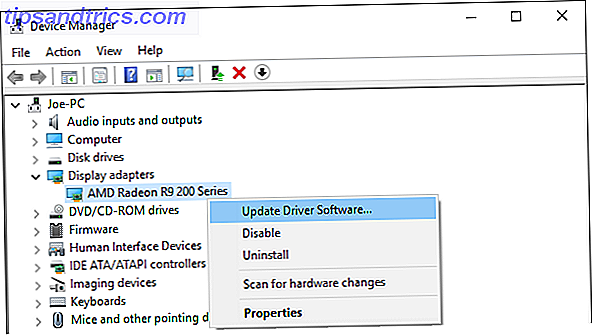
På den anden side kan det være, at det faktisk er den nyeste driver, der forårsager problemet, og Windows 10 ønsker at tvinge opdateringer på dig Fordele og ulemper ved tvungne opdateringer i Windows 10 Fordele og ulemper ved tvungne opdateringer i Windows 10-opdateringer vil ændre sig i Windows 10. Nu kan du vælge og vælge. Windows 10 vil dog tvinge opdateringer til dig. Det har fordele, som forbedret sikkerhed, men det kan også gå galt. Hvad mere er ... Læs mere viser sig besværligt. Du kan flytte tilbage til en ældre driverversion ved hjælp af Enhedshåndtering.
Højreklik på enheden, vælg Egenskaber, skift til fanen Driver, og klik derefter på Rul tilbage driver . Hvis denne indstilling ikke er tilgængelig, skal du i stedet for at vælge Egenskaber vælge Afinstaller . Følg derefter trinene i ovenstående afsnit for at installere den ønskede version manuelt.
For mere information, se vores vejledning om, hvordan du tager tilbage kontrol over driveropdateringer. Tag tilbage kontrol over driveropdateringer i Windows 10. Tag back-kontrol over driveropdateringer i Windows 10. En dårlig Windows-driver kan ødelægge din dag. I Windows 10 opdaterer Windows Update automatisk hardwaredrivere. Hvis du lider af konsekvenserne, lad os vise dig, hvordan du rulle din chauffør tilbage og blokere fremtidige ... Læs mere. Her kan du forhindre, at Windows 10 automatisk opdaterer dine drivere, hvilket er vigtigt, hvis du har rullet tilbage fra den seneste version og ikke vil geninstallere den uden din tilladelse.
2. Tag tilbage gamle visuelle elementer
Windows 10 har en masse flotte, eksklusive funktioner - som Cortana, den virtuelle assistent Hvordan man laver Cortana Organiser dit liv Sådan laver du Cortana Organiser dit liv Dit liv er så komplekst, du fortjener en personlig assistent. Mød Cortana, din virtuelle assistent klar til at tjene på spidsen af din tunge. Vi viser dig, hvordan du effektivt delegerer opgaver til Cortana. Læs mere - men det visuelle design af systemet er ikke for alle. Hvis du var fan af hvordan tingene kiggede på forhånd, ikke frygte. Det er hurtigt og nemt at bringe tilbage en række visuelle elementer.
For eksempel kan du få meddelelsesområdet uret til at se ud som det gjorde i Windows 7. Til dette, tryk på Win + R, indtast regedit, og klik derefter på OK . Gå derefter til denne registreringsdatabase:
HKEY_LOCAL_MACHINE \ SOFTWARE \ Microsoft \ Windows \ CurrentVersion \ ImmersiveShell
Vælg Rediger> Nyt> DWORD (32-bit) Værdi og navngiv det UseWin32TrayClockExperience . Dobbeltklik nu på DWORD, angiv værdidata til 1, og klik derefter på OK .

Windows 10 viste også returmenuen i Start-menuen, denne gang kombinerer det traditionelle look med de fliser, der blev introduceret i Windows 8. Men hvis det stadig ikke er for dig, skal du tjekke et program kaldet Classic Shell, som giver dig mulighed for fuldt ud at tilpasse Start menuen og returnere den til tidligere herlighed.
Hvis du vil have flere tip om, hvordan du tager tilbage ældre æstetik, f.eks. Fjernelse af låseskærmen og ændring af lydstyrken, skal du se vores vejledning om, hvordan du får Windows 10 til at ligne Windows 7 Sådan får du Windows 10 til at se mere som Windows 7 Sådan laver du Windows 10 Se mere som Windows 7 Windows 10 introducerede mange opdaterede og det visuelle design blev ikke spart. Hvis du foretrækker æstetikken i Windows 7, viser vi de trin, der skal træffes for at efterligne brugergrænsefladen. Læs mere .
3. Find udskiftningsprogrammer
Du har måske fundet ud af, at nogle af de standard Windows-programmer, du ofte har brugt, er forsvundet, når du opgraderer til Windows 10. Det er rigtigt, at Microsoft har trukket ting som Windows Media Center, desktop gadgets og præinstallerede spil. Men du kan bringe dem tilbage, om end nogle med støtte fra tredjepartsudviklere.
For det første kan Windows Media Center være væk, men der er masser af programmer tilgængelige online, der giver dig den samme funktionalitet (og mere.) Vi har afrundet disse i vores alternativer til Windows Media Center 5 Alternativer til Windows Media Center til Windows 10 5 Alternativer til Windows Media Center til Windows 10 Windows 10 tilbyder mange nye funktioner, men nogle gamle favoritter bliver udskrevet. Windows Media Center understøttes ikke længere. Her er alternativ mediecenter applikation kompatibel med Windows 10 til at tage ... Læs mere. Hvis disse ikke er gode nok, kan du prøve at installere Windows Media Center på Windows 10 Sådan får du Windows Media Center i Windows 10 og dens begrænsninger Sådan får du Windows Media Center i Windows 10 og dens begrænsninger Windows 10 kan køre Windows Media Center efter alle. Det understøttes imidlertid ikke officielt og skaber begrænsninger, som måske ikke får dig til at ønske det til sidst. Lad os spare dig tid og forklare ... Læs mere. Du vil også opdage, at DVD-afspilning ikke understøttes som standard, men det kan nemt afhjælpes ved at bruge VLC medieafspiller.

For det andet blev gadgets faldet i Windows 8 til fordel for levende fliser, men de har stadig brug for at vise information som vejret eller CPU-brugen på skrivebordet. Hvis du vil have gadgets i Windows 10, skal du se vores vejledning om, hvordan du bringer desktop gadgets tilbage. Sådan hentes desktop gadgets Tilbage til Windows 10 Sådan hentes desktop gadgets Tilbage til Windows 10 Desktop gadgets var de bevægelige widgets, der viste informationstyper på skærmen . Med Windows 10 blev de erstattet til fordel for levende fliser. Sådan kan du få dem tilbage i Windows 10. Læs mere. Hvis det bare er de noter, du er ude efter, er det stadig tilgængeligt - gør bare en system søgning efter noter .
Endelig, hvis du var fan af de enkle, men tidskrævende spil som Minesweeper og Solitaire, har du måske været chokeret over at se, at det eneste forudinstallerede spil på Windows 10 er Candy Crush. Disse gaming favoritter er stadig tilgængelige, du skal bare downloade dem gratis fra Store. Microsoft Solitaire Collection og Microsoft Minesweeper kan hurtigt installeres sammen med en række andre apps og spil.
4. Gå offline og lokalt
Windows 10 var en succesfuld lancering for Microsoft, men en af de største bekymringer brugere havde var over privatlivets fred. Det er rigtigt, at Windows 10 indsamler mange data som standard, især i forhold til de foregående operativsystemer. Hvis du ikke konfigurerede dine privatlivsindstillinger under opsætningen Sådan konfigureres Windows 10-privatlivets indstillinger under opsætning Sådan konfigureres Windows 10-privatlivsindstillinger under opsætning Hvis du installerer Windows 10 for første gang, kan du være utilfreds med de antagelser, som Microsoft laver når de vælger deres forudindstillinger for ekspresindstillinger under installationen. Hvilke friheder er Microsoft, der tager med dit privatliv? Læs mere, det er stadig muligt at gøre det nu.
Det første skridt du kan tage er at skifte din brugerkonto fra en Windows-konto, som synkroniserer dine indstillinger og filer til en lokal konto. Det gør du ved at trykke på Windows-tast + I for at starte Indstillinger og klikke på Konti . Du kan se Log ind med en lokal konto i stedet øverst i vinduet, hvis du i øjeblikket bruger en Windows-konto. Klik på linket, bekræft adgangskoden, og følg guiden gennem til slutningen for at lave omskifteren.

Et af de vigtigste områder at udforske er dine personlige oplysninger. For at få adgang til dette område skal du trykke på Windows Nøgle + I for at starte Indstillinger og derefter vælge Privacy . Gå gennem hvert af de venstre menupunkter igen og sluk for de funktioner, der vedrører dig. For eksempel kan du under Generelle ønsker at slukke for annoncerings-id'et. Du vil måske også gå til kamera og deaktivere bestemte apps fra at få adgang til dit kamera.
For mere information om, hvordan du genvinder dit privatliv, læs vores vejledning om alt, hvad du behøver at vide om Windows 10s privatliv Alt du behøver at vide om Windows 10s privatlivsproblemer Alt hvad du behøver at vide om Windows 10s privatlivsproblemer Mens Windows 10 har nogle problemer, brugerne skal være opmærksomme på, mange krav er blevet blæst ud af proportioner. Her er vores vejledning til alt hvad du behøver at vide om Windows 10's privatlivsproblemer. Læs mere samt vores liste over standard Windows 10-indstillinger, du bør dobbelttjekke 7 Default Windows 10-indstillinger, du skal tjekke straks 7 Standard Windows 10-indstillinger Du bør tjekke straks Microsoft lavede nogle tvivlsomme beslutninger med Windows 10. Nogle af standardindstillingerne bør ikke stå alene. Vi viser dig, hvordan du forbedrer privatlivets fred, sparer båndbredde, reducerer distraktion og meget mere. Læs mere .
5. Foreslå forbedringer
Hvis Windows 10 ikke er helt der for dig, så prøv at foreslå funktioner direkte til Microsoft. For at gøre dette skal du gøre en system søgning efter Windows Feedback og vælge det relevante resultat. Selvom du skal bruge en Microsoft-konto til at deltage, giver denne applikation dig mulighed for at foreslå nye funktioner og stemme om dem, som andre brugere har rejst.

Windows 10 er et evigt styrende operativsystem, hvor nye funktioner og fejl ofte bliver løst. Og Microsoft betaler opmærksomheden på den feedback, der foreslås i appen. Før Windows 10 blev lanceret til offentligheden, kiggede vi på de mest efterspurgte funktioner fra den offentlige Microsoft Are Crowd Sourcing Ideas - Top anmodninger til Windows 10 Microsoft er Crowd Sourcing Ideas - Top anmodninger til Windows 10 Microsoft har taget anmodninger fra brugere om, hvad de ønsker at se i Windows 10, og vi har lavet nogle af de bedste forslag, de har modtaget. Læs mere . Selvom ikke alle disse blev implementeret, var et ret stort antal af dem. Og nogle, som bedre lokal sprogstøtte til Cortana, bliver tilføjet gennem opdateringer.
Sikker på, dit forslag er ikke garanteret at blive til virkelighed, og der vil heller ikke være en hurtig løsning på det (medmindre tilfældigt!), Men det er godt, at du kan have en direkte indvirkning på de fremtidige forbedringer af operativsystemet du er ved brug af.
Nedgraderede du?
Windows 10 er ikke for alle. Det har helt sikkert nogle funktioner, der skal forbedres 7 Funktioner Jeg ønsker Windows 10 havde (Done Right) 7 Egenskaber Jeg ønsker Windows 10 havde (Done Right) Windows 10 er et kontroversielt dyr. Mange elsker det, andre kan ikke finde andet end fejl. Vi har opsummeret funktioner, der kunne have været bedre eller mangler i første omgang. Læs mere . Og mens det formentlig er Microsofts sidste operativsystem, er Windows 10 den sidste version af Windows. Nogensinde. Windows 10 er den sidste version af Windows. Nogensinde. Microsoft er utilfreds med at opgradere og har en løsning: Windows 10 er den endelige "version" af Windows. Nogensinde. Dette kan betyde, at du aldrig bliver nødt til at købe Windows. Læs mere, du kan holde fast i Windows 7 eller 8 og stadig være fint, selvom du ikke får eksklusive funktioner som DirectX 12 Windows 10 er til gamere: 6 funktioner, du vil elske Windows 10, er til gamere: 6 funktioner, du vil elske Du vil gerne bruge Windows 10 til spil! Uanset om det streamer dine Xbox One-spil til din pc, bruger Xbox-appen eller nyder højtydende spil med DirectX 12, forbedrer Windows 10 din ... Læs mere.
Men måske har vi overbevist dig om at holde fast i det. Når du har tilpasset indstillinger eller løser tekniske problemer, kan du opdage, at Windows 10 er det, du ønskede fra et operativsystem.
Overvejede du nedgradering fra Windows 10? Hvad var tippunktet? Eller hvad overbeviste dig om at holde fast i det?
Billedkreditter: ned ad trappen af Dream_master via Shutterstock